story of my life
過去の蓄積を見るために書く日記.

webPush通知機能 完成!👏.これでブラウザ閉じても通知可能✌.
2024.11.12
おはようございます.金曜日の休みを使ってwebPush通知機能を追加しました、これでブラウザ閉じても通知されるようになります.Laravel側はお見せできませんがどういう技術を使用したか書いていきます.まずLaravel […]
![]() 著者名
@taoka_toshiaki
著者名
@taoka_toshiaki
※この記事は著者が40代前半に書いたものです.
Profile
高知県在住の@taoka_toshiakiです、記事を読んで頂きありがとうございます.
数十年前から息を吸うように日々記事を書いてます.たまに休んだりする日もありますがほぼ毎日投稿を心掛けています😅.
SNSも使っています、フォロー、いいね、シェア宜しくお願い致します🙇.
SNS::@taoka_toshiaki
タグ
addEventListener, assets, async, catch, document.getElementById, document.querySelector, headers, installation, keys, METHOD, padding, permission, rawData.charCodeAt, rawData.length, registration, repeat, replace, save-subscription, subscription, then,

評価するボタンを改修して以前より直感的な操作になりました.#vue3
2024.10.14
おはようございます.評価するボタンを改修して以前より直感的な操作になりました.以前のUIはこんな感じでセレクトメニューを選択し評価ボタンを押すという形でしたが、改修したUIは★を触れることで評価の値が変わります. 自分と […]
![]() 著者名
@taoka_toshiaki
著者名
@taoka_toshiaki
※この記事は著者が40代前半に書いたものです.
Profile
高知県在住の@taoka_toshiakiです、記事を読んで頂きありがとうございます.
数十年前から息を吸うように日々記事を書いてます.たまに休んだりする日もありますがほぼ毎日投稿を心掛けています😅.
SNSも使っています、フォロー、いいね、シェア宜しくお願い致します🙇.
SNS::@taoka_toshiaki
タグ
$flg, app.component, app.mount, async, created, document.getElementById, evaluation, floor, frm, hover, Math.floor, methods, multiplier, onClick, pOW, props, setAttribute, this.totalItems, セレクトメニュー,

vue3.jsでWordPressを無限スクロールするコードを書いた話.
2024.09.21
おはようございます.長いので説明は省きますが、これは生成AIと自分との合作みたいなコードです.一度目の指示では上手くコードを生成してくれなかったので何度か壁打ちみたいなことをしました.尚、WordPressと言ってもRE […]
![]() 著者名
@taoka_toshiaki
著者名
@taoka_toshiaki
※この記事は著者が40代前半に書いたものです.
Profile
高知県在住の@taoka_toshiakiです、記事を読んで頂きありがとうございます.
数十年前から息を吸うように日々記事を書いてます.たまに休んだりする日もありますがほぼ毎日投稿を心掛けています😅.
SNSも使っています、フォロー、いいね、シェア宜しくお願い致します🙇.
SNS::@taoka_toshiaki
タグ
addEventListener, asset, async, catch, createApp, dateString, document.querySelector, finally, formattedDate, handleScroll, loading.value, mount, onMounted, onUnmounted, removeEventListener, response, response.data, setup, window.addEventListener, window.innerWidth,

非同期処理で並列処理。お腹いっぱい #jscode
2023.06.10
おはようございます。18時でも明るくていつカーテンを閉めればよいのか分からないです。さて、非同期処理で並列処理のコードを一週間前にTwitterで呟いたので、ソースコードをこちらにUPします。非同期処理で並列処理を行うの […]
![]() 著者名
@taoka_toshiaki
著者名
@taoka_toshiaki
※この記事は著者が40代前半に書いたものです.
Profile
高知県在住の@taoka_toshiakiです、記事を読んで頂きありがとうございます.
数十年前から息を吸うように日々記事を書いてます.たまに休んだりする日もありますがほぼ毎日投稿を心掛けています😅.
SNSも使っています、フォロー、いいね、シェア宜しくお願い致します🙇.
SNS::@taoka_toshiaki
タグ
A`, async, await Promise.all, ChatGPT, console.log, gt, new Promise, quot;test1", quot;test2", quot;test3", quot;test4", quot;test5", reject, resolve, setTimeout, Twitter, いつカーテン, 並列処理, 最適解, 片隅,

Twitterで自動投稿する雛形-#脱TwitterAPI。
2023.02.05
おはようございます、この記事はQiitaに投稿したもののと同じ内容になります。 エンジニアに悲報としか言えない今回の発表・イーロン・マスク氏って👹 2月9日でTwitterAPIが無料で使えなくなるのでその対応をしないと […]
![]() 著者名
@taoka_toshiaki
著者名
@taoka_toshiaki
※この記事は著者が40代前半に書いたものです.
Profile
高知県在住の@taoka_toshiakiです、記事を読んで頂きありがとうございます.
数十年前から息を吸うように日々記事を書いてます.たまに休んだりする日もありますがほぼ毎日投稿を心掛けています😅.
SNSも使っています、フォロー、いいね、シェア宜しくお願い致します🙇.
SNS::@taoka_toshiaki
タグ
async, autocomplete, await browser.close, await browser.newPage, await page.goto, await page.waitForSelector, await page.waitForTimeout, ChatGPT, const, data-testid, div, headless, input, nodejs, password, qiita, require, tw, TwitterAPI, username,

JSのPromiseとawaitってこういう事なんだよね。理解した!!( ・ิω・ิ)
2022.04.29
おはよう御座います。 この頃、JSを使う機会が増えてきています。巷ではReact.jsなどやVue.jsなんかが人気ですよね。またnext.jsなんかも出来れば転職活動に有利です。でもそんなフレームワークを勉強するまえに […]
![]() 著者名
@taoka_toshiaki
著者名
@taoka_toshiaki
※この記事は著者が40代前半に書いたものです.
Profile
高知県在住の@taoka_toshiakiです、記事を読んで頂きありがとうございます.
数十年前から息を吸うように日々記事を書いてます.たまに休んだりする日もありますがほぼ毎日投稿を心掛けています😅.
SNSも使っています、フォロー、いいね、シェア宜しくお願い致します🙇.
SNS::@taoka_toshiaki
タグ
1, async, await, console, const, gt, javascript, JS, log, main, new, NEXT, Promise, quo, quot, react, resolve, return, strict, use, vue, なん, なんか, ネイティブ, フレームワーク, まえ, 事, 人, 人気, 何処, 勉強, 基礎, 巷, 有利, 機会, 活動, 理解, 転職, 頃,
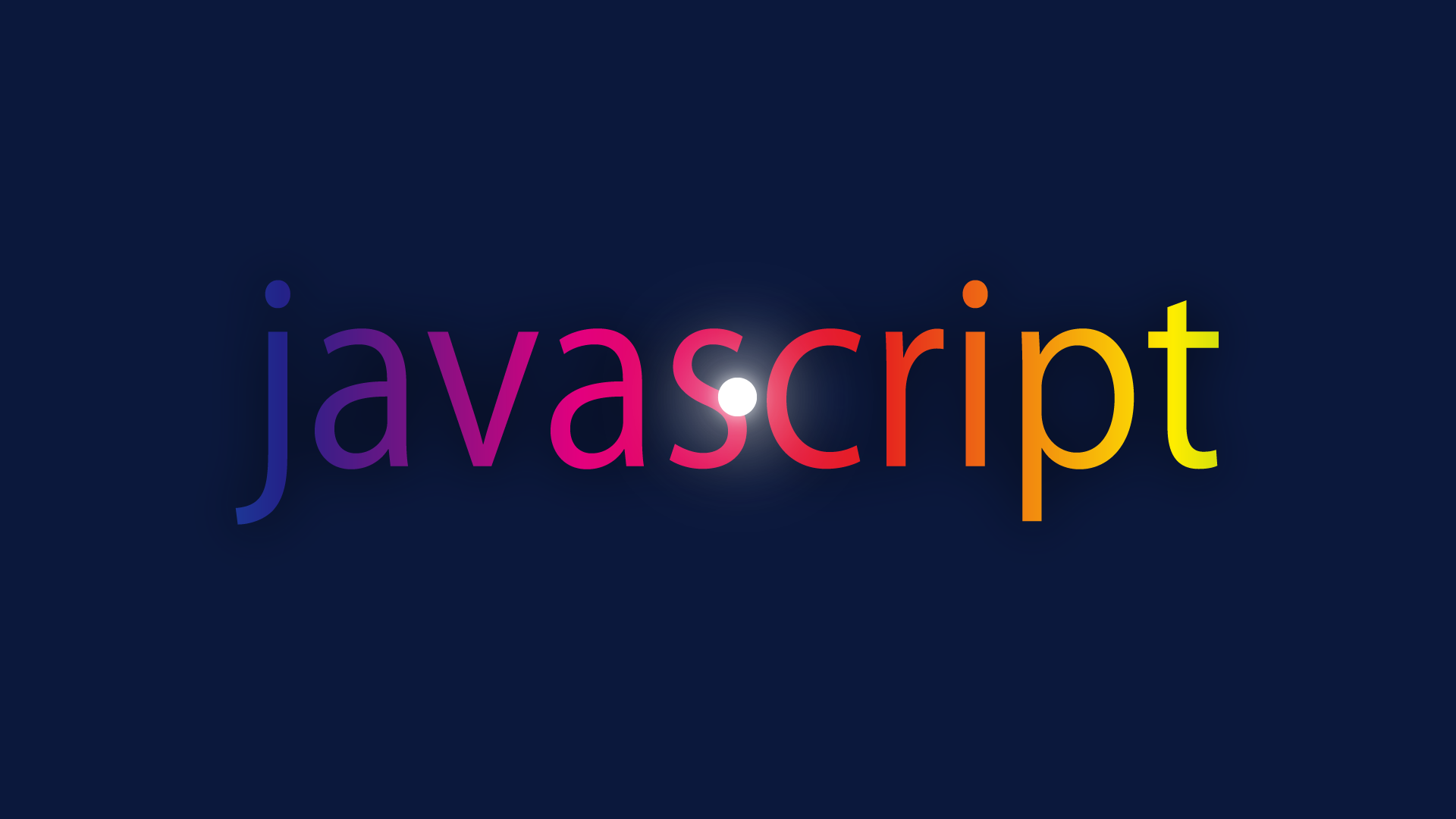
asyncとawaitとthenの関係と使い道。
2021.01.27
asyncとawaitとthenの関係と使い道は?まず、関係性はこの3つでまぁ一つの役割を果たすと考えても良いかもしれません。どんな時に使うかは、例えば、innerHTMLに計算した値を渡したいとか…。いや違うな。同期処 […]
![]() 著者名
@taoka_toshiaki
著者名
@taoka_toshiaki
※この記事は著者が40代前半に書いたものです.
Profile
高知県在住の@taoka_toshiakiです、記事を読んで頂きありがとうございます.
数十年前から息を吸うように日々記事を書いてます.たまに休んだりする日もありますがほぼ毎日投稿を心掛けています😅.
SNSも使っています、フォロー、いいね、シェア宜しくお願い致します🙇.
SNS::@taoka_toshiaki
タグ
'src', addEventListener, assets, async, asyncとawait, await, await test, common.js", document.getElementById, gt, innerHTML, lt, quot, quot;btn, quot;text, resolve, setTimeout, then, 撲滅, 氣,

demo23、javascriptの非同期同期処理?
2020.11.18
今日はJavaScriptで非同期、同期処理のことに付いて考えてみた。関数を呼び出して返却の値を変数に渡す処理を作って頂けると非同期処理と同期処理の違いがわかるかと思います。例えばこういうJSの処理があるとします。 こち […]
![]() 著者名
@taoka_toshiaki
著者名
@taoka_toshiaki
※この記事は著者が40代前半に書いたものです.
Profile
高知県在住の@taoka_toshiakiです、記事を読んで頂きありがとうございます.
数十年前から息を吸うように日々記事を書いてます.たまに休んだりする日もありますがほぼ毎日投稿を心掛けています😅.
SNSも使っています、フォロー、いいね、シェア宜しくお願い致します🙇.
SNS::@taoka_toshiaki
タグ
addEventListener, async, async function test, await, await test, console.log, document.getElementById, function test, JS, Promise, quot, quot;btn, quot;btn", quot;click", resolve, setTimeout, デバックモード, 変数, 返却, 関数,
JavaScriptのPromise例えが分からない人のために。
2020.06.06
自分は『Promiseってなんやねん、わからんわ。』という人でした。皆さん賢いので複雑怪奇なコードで教えてくれていて…わかんない。Promiseって非同期処理にするための道具です。Promiseって書いてその中に非同期処 […]
![]() 著者名
@taoka_toshiaki
著者名
@taoka_toshiaki
※この記事は著者が40代前半に書いたものです.
Profile
高知県在住の@taoka_toshiakiです、記事を読んで頂きありがとうございます.
数十年前から息を吸うように日々記事を書いてます.たまに休んだりする日もありますがほぼ毎日投稿を心掛けています😅.
SNSも使っています、フォロー、いいね、シェア宜しくお願い致します🙇.
SNS::@taoka_toshiaki
タグ
async, await, javascript, Promise, then, エラー, かっこ, コード, ここ, こと, それら, そん, ため, チェーン, なん, ひとまとめ, 一つ, 中, 人, 但し, 値, 内容, 処理, 割愛, 可能, 同期, 名前, 命名, 場合, 対, 対応, 後, 感覚, 数珠繋ぎ, 時, 最初, 混合, 皆さん, 自分, 話, 道具,